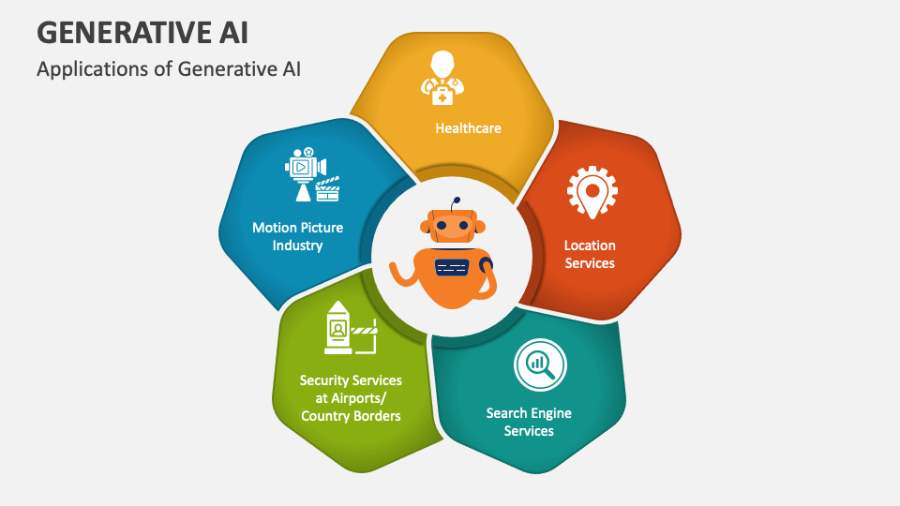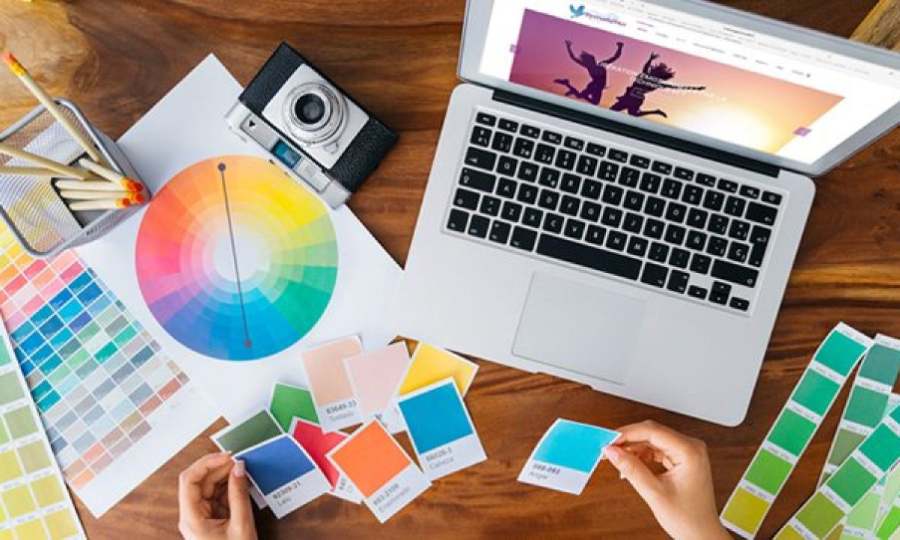Sản Phẩm Bán Chạy
Hướng dẫn chuyển file từ Photoshop sang Adobe Illustrator đơn giản nhất
Sự kết hợp giữa Adobe Photoshop và Adobe Illustrator chính là chìa khóa để tạo ra những ấn phẩm thiết kế hoàn hảo và ấn tượng. Để trở thành designer chuyên nghiệp bạn cần biết cách kết hợp hai phần mềm này, như vậy thì công việc thiết kế của bạn sẽ trở nên đơn giản và nhanh chóng hơn. Trong bài viết này, Sadesign sẽ hướng dẫn bạn cách chuyển file từ Photoshop sang Adobe Illustrator đơn giản nhất, đây là thao tác cần thiết mà designer cần nắm khi tạo ấn phẩm thiết kế trên hai công cụ này.
Nội dung
- 1. Giới thiệu về Photoshop và Adobe Illustrator
- 2. Vì sao cần chuyển file từ Photoshop sang Adobe Illustrator
- 3. Cách chuyển file từ Photoshop sang Adobe Illustrator
- 3.1 Bước 1: Mở file PSD trong Adobe Illustrator
- 3.2 Bước 2: Cài đặt tùy chọn nhập file
- 3.3 Bước 3: Kiểm tra các layer sau khi nhập
- 3.4 Bước 4: Lưu file dưới định dạng AI
- 3.5 Bước 5: Kiểm tra kết quả
- 4. Những lưu ý khi chuyển file
- 5. Kết luận

Sự kết hợp giữa Adobe Photoshop và Adobe Illustrator chính là chìa khóa để tạo ra những ấn phẩm thiết kế hoàn hảo và ấn tượng. Để trở thành designer chuyên nghiệp bạn cần biết cách kết hợp hai phần mềm này, như vậy thì công việc thiết kế của bạn sẽ trở nên đơn giản và nhanh chóng hơn. Trong bài viết này, Sadesign sẽ hướng dẫn bạn cách chuyển file từ Photoshop sang Adobe Illustrator đơn giản nhất, đây là thao tác cần thiết mà designer cần nắm khi tạo ấn phẩm thiết kế trên hai công cụ này.
1. Giới thiệu về Photoshop và Adobe Illustrator
Trong lĩnh vực thiết kế đồ họa, Adobe Photoshop và Adobe Illustrator là hai phần mềm không thể thiếu. Photoshop chủ yếu được sử dụng để chỉnh sửa hình ảnh và đồ họa bitmap, trong khi Illustrator chuyên về thiết kế vector. Mỗi phần mềm có những ưu điểm riêng, phục vụ cho các mục đích khác nhau trong quy trình sáng tạo.
Photoshop cho phép người dùng thao tác với các lớp, hiệu ứng và bộ lọc, giúp tạo ra những hình ảnh sống động và chi tiết. Ngược lại, Illustrator cho phép tạo ra các hình ảnh vector có thể mở rộng mà không mất chất lượng, rất lý tưởng cho việc thiết kế logo, biểu đồ, và các yếu tố đồ họa khác.
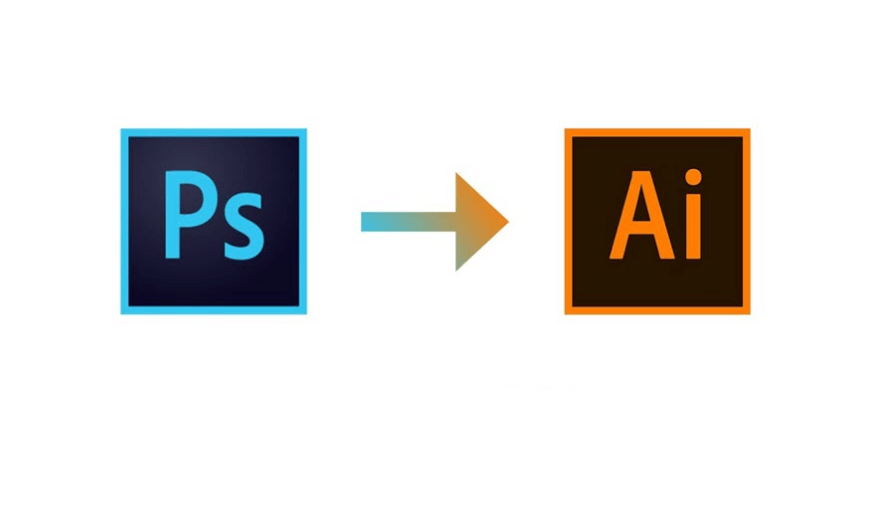
2. Vì sao cần chuyển file từ Photoshop sang Adobe Illustrator
Bởi vì mỗi phần mền sẽ có các ưu điểm riêng nên tùy vào nhu cầu sử dụng trong thiết kế mà designer có thể lựa chọn phần mềm phù hợp. Việc chuyển file từ Photoshop sang Adobe Illustrator sẽ giúp designer tạo ra ấn phẩm thiết kế đẹp mắt và độc đáo hơn nếu chỉ sử dụng một công cụ.
Khi thiết kế một dự án, bạn có thể bắt đầu bằng cách tạo hình ảnh bitmap trong Photoshop, nhưng sau đó cần chuyển đổi sang vector để dễ dàng chỉnh sửa và in ấn. Ngoài ra, Illustrator cung cấp các công cụ mạnh mẽ để tạo ra hình ảnh vector chất lượng cao, cho phép bạn thay đổi kích thước mà không làm giảm chất lượng. Điều này rất cần thiết trong các dự án yêu cầu in ấn lớn hoặc thiết kế đồ họa cần sự linh hoạt trong việc điều chỉnh kích thước.

3. Cách chuyển file từ Photoshop sang Adobe Illustrator
Nếu bạn là một nhà thiết kế đồ họa, việc chuyển đổi file từ Photoshop sang Adobe Illustrator là một kỹ năng cần thiết. Dưới đây là hướng dẫn chi tiết về cách thực hiện điều này, giúp bạn giữ nguyên các thuộc tính và layer của file PSD.
3.1 Bước 1: Mở file PSD trong Adobe Illustrator
Để bắt đầu, bạn cần mở file PSD trong Adobe Illustrator. Đầu tiên, hãy nhấp chuột phải vào file PSD trên máy tính của bạn và chọn Open With -> Adobe Illustrator. Đây là bước quan trọng, vì Illustrator và Photoshop đều là sản phẩm của Adobe, giúp chúng tương thích tốt với nhau.
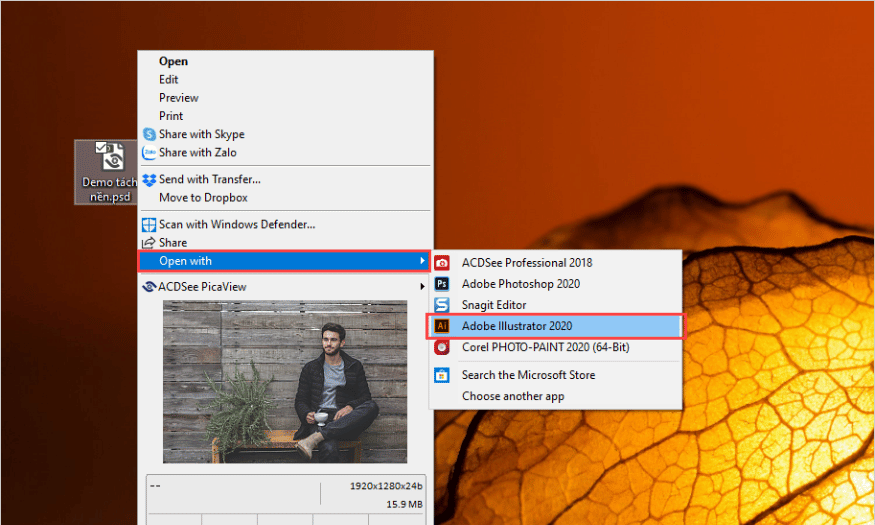
3.2 Bước 2: Cài đặt tùy chọn nhập file
Khi file PSD đã được mở trong Adobe Illustrator, một cửa sổ nhập liệu sẽ xuất hiện. Tại đây, bạn cần chú ý đến một số tùy chọn quan trọng:
-
Show Preview: Bật chế độ xem trước để xem trước nội dung của file PSD.
-
Convert Layer to Objects: Chọn tùy chọn này để chuyển đổi tất cả các layer trong Photoshop thành các đối tượng trong Illustrator, giúp bạn dễ dàng chỉnh sửa sau này.
-
Import Hidden Layer: Nếu file PSD của bạn có các layer bị ẩn, hãy tích chọn tùy chọn này để nhập chúng vào Illustrator.
Đảm bảo rằng cả ba tùy chọn này đều được đánh dấu để file chuyển đổi hoàn toàn và chính xác.
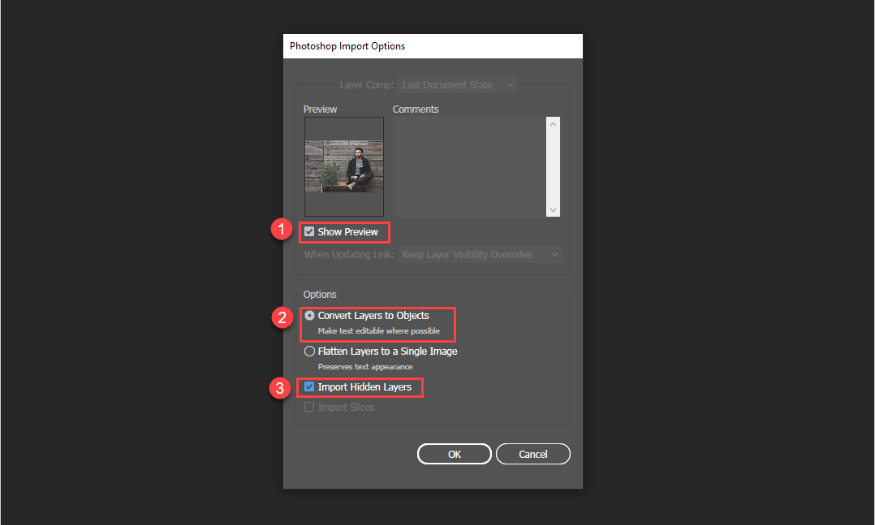
3.3 Bước 3: Kiểm tra các layer sau khi nhập
Sau khi mở file, bạn sẽ thấy tất cả các layer và thuộc tính được giữ nguyên. Đây là một lợi thế lớn khi làm việc với các thiết kế phức tạp, giúp bạn dễ dàng chỉnh sửa mà không bị mất thông tin quan trọng.
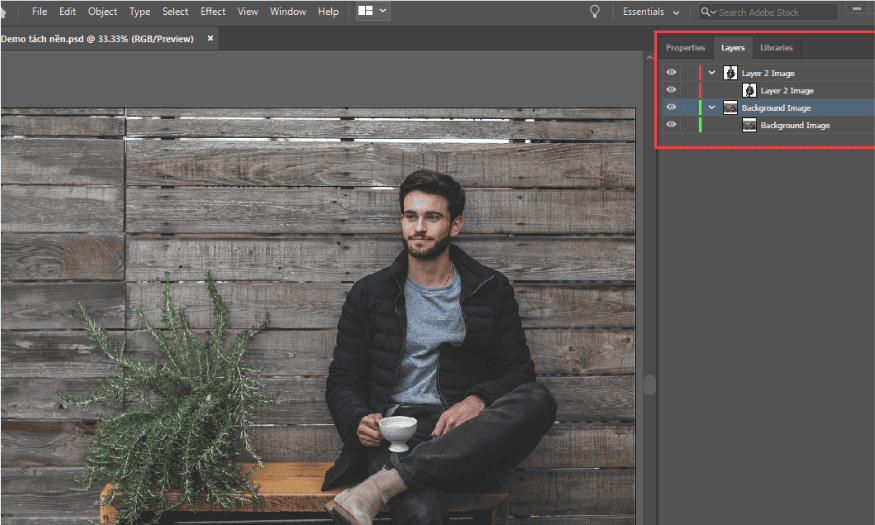
3.4 Bước 4: Lưu file dưới định dạng AI
Khi bạn đã hài lòng với file PSD đã mở trong Illustrator, hãy lưu lại dưới định dạng AI. Để làm điều này, chọn File -> Save As.... Bạn sẽ được yêu cầu đặt tên cho file và chọn thư mục lưu trữ. Sau khi hoàn tất, nhấn Save để hoàn tất quá trình.
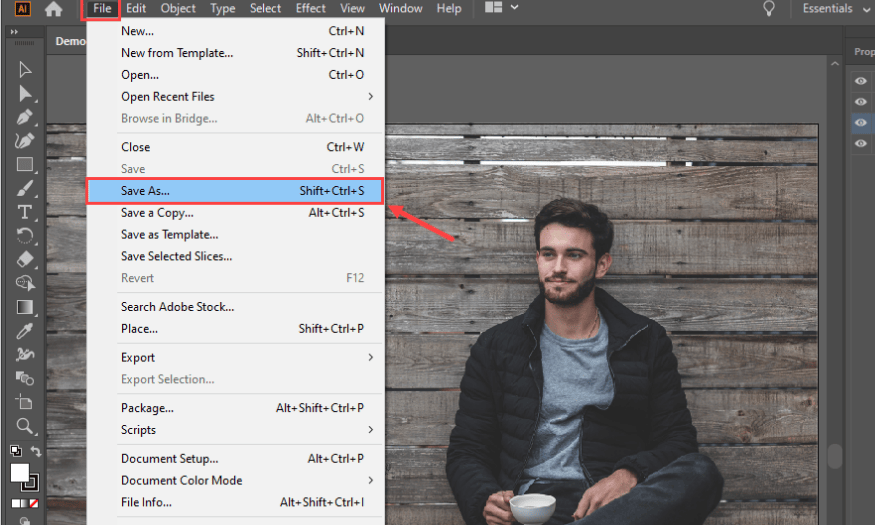
3.5 Bước 5: Kiểm tra kết quả
Cuối cùng, hãy mở file AI vừa lưu để kiểm tra xem mọi thứ đã được chuyển đổi chính xác hay chưa. Bạn sẽ thấy rằng tất cả các thông số, chi tiết, layer và thuộc tính đều được giữ nguyên vẹn như ban đầu.
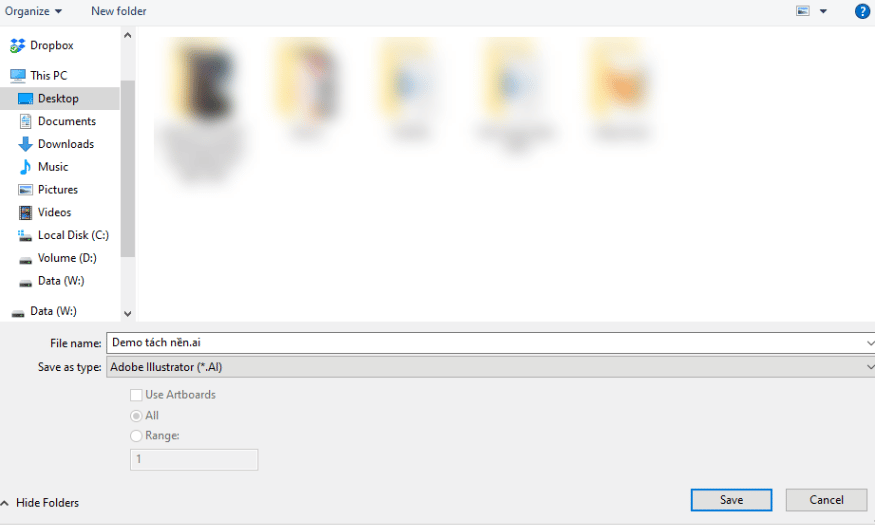
4. Những lưu ý khi chuyển file
Khi chuyển file từ Photoshop sang AI, sẽ giúp bạn dễ dàng tạo ra ấn phẩm thiết kế chất lượng hơn. Tuy nhiên, để quá trình này diễn ra suôn sẻ và hiệu quả, có một số điều quan trọng bạn cần lưu ý. Những lưu ý này không chỉ giúp bạn tránh được những vấn đề không mong muốn mà còn giúp bạn tận dụng tối đa cả hai phần mềm.
-
Photoshop và AI có những tính năng và công cụ riêng biệt. Việc chuyển đổi có thể làm mất đi một số hiệu ứng, bộ lọc và tính năng đặc biệt trong Photoshop. Do đó, bạn cần kiểm tra kỹ lưỡng trước khi thực hiện chuyển đổi.
-
Trong quá trình chuyển file, có thể xảy ra một số vấn đề như mất hiệu ứng, thay đổi vị trí, kích thước và màu sắc của các thành phần, hoặc không tương thích với các phiên bản AI cũ hơn.
-
Để khắc phục những vấn đề này, bạn nên kiểm tra và điều chỉnh lại các thành phần, hiệu ứng và bộ lọc trong AI. Hãy chắc chắn sử dụng phiên bản AI tương thích với tệp đã chuyển đổi. Nếu vẫn không thể giải quyết được, hãy cân nhắc sử dụng các công cụ khác để điều chỉnh hoặc thiết kế lại từ đầu trong AI.
5. Kết luận
Việc chuyển file từ Photoshop sang Adobe Illustrator là quá trình cần thiết trong nhiều dự án thiết kế đồ họa. Khi thực hiện theo các bước đơn giản và lưu ý một số vấn đề có thể xảy ra mà Sadesign đã gợi ý, bạn có thể tận dụng tối đa cả hai phần mềm để tạo ra những thiết kế đẹp mắt và chất lượng cao. Hãy thử nghiệm và khám phá những tính năng mà Illustrator mang lại cho công việc sáng tạo của bạn!
Ngoài ra, nếu bạn có nhu cầu sử dụng Adobe Photoshop bản quyền chính hãng thì có thể liên hệ với Sadesign theo số 0868 33 9999. Chúng tôi tự hào là nơi cung cấp các phần mềm chất lượng với giá cả phải chăng. Hãy lựa chọn Sadesign để nâng cấp Adobe Photoshop và tạo nên các ấn phẩm để đời của mình nhé!
Adobe Photoshop Bản Quyền Chính Hãng